Cum să creezi un director de salon cu WordPress?
Publicat: 2024-03-04Găsirea salonului de înfrumusețare sau spa perfect poate fi o provocare, mai ales dacă locuiți într-un oraș mare. Dar, din fericire, directoarele de saloane pot ajuta la simplificarea căutării. În acest ghid, vom detalia pașii pentru a crea și a lansa un astfel de site web folosind WordPress fără cunoștințe de codare.
Să începem!
Ce este un Director de Salon?
Mai simplu spus, un director de saloane este o platformă digitală care listează diverse saloane dintr-o anumită zonă, fie că este vorba de saloane de înfrumusețare, spa-uri, frizerie sau centre de wellness. Include informații esențiale despre companii, oferind utilizatorilor posibilitatea de a citi recenzii, de a vedea fotografii și de a verifica alte detalii înainte de a decide să facă o vizită. Un exemplu excelent de site de director de salon este StyleSeat.
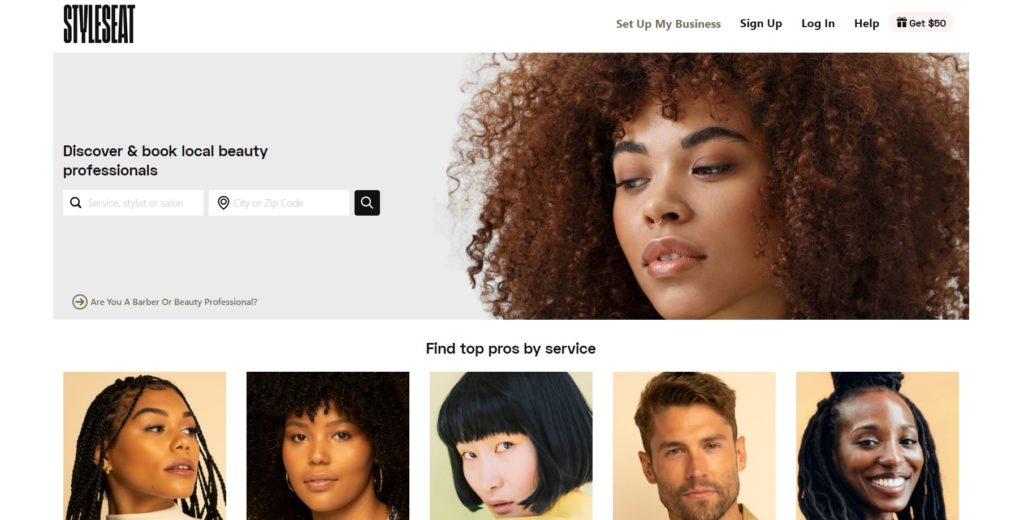
Cerințe preliminare pentru începerea unui director de salon
Înainte de a trece la partea de tutorial, am dori să evidențiem elementele esențiale de care aveți nevoie pentru a începe să vă creați site-ul:
- Nume de domeniu – alegeți un nume de domeniu distinctiv, ușor de reținut.
- Plan de găzduire – nu ezitați să verificați prezentarea noastră de ansamblu asupra celor mai buni furnizori de găzduire WordPress pentru a lua o decizie în cunoștință de cauză.
- Instalare WordPress – o parte semnificativă a furnizorilor de găzduire oferă o instalare WordPress cu un singur clic.
- Plugin pentru directorul WordPress – veți avea nevoie de un plugin pentru directorul WordPress care va fi capabil să gestioneze funcțiile site-ului web necesare.
- Tema directorului WordPress – în cele din urmă, este necesară o temă de director atrăgătoare pentru ca site-ul dvs. să arate profesional.
În acest ghid, vom folosi ListingHive, o temă de directoare WordPress gratuită și curată, pe lângă HivePress, un plugin de director multifuncțional puternic.
Pași pentru a crea un director de salon
Bine, să începem prin a instala tema ListingHive și pluginul HivePress.
Instalarea ListingHive și HivePress
Accesați pagina Aspect > Teme > Adăugați o temă nouă și introduceți „ListingHive” în caseta de căutare. Apoi, instalează-l și activează-l.
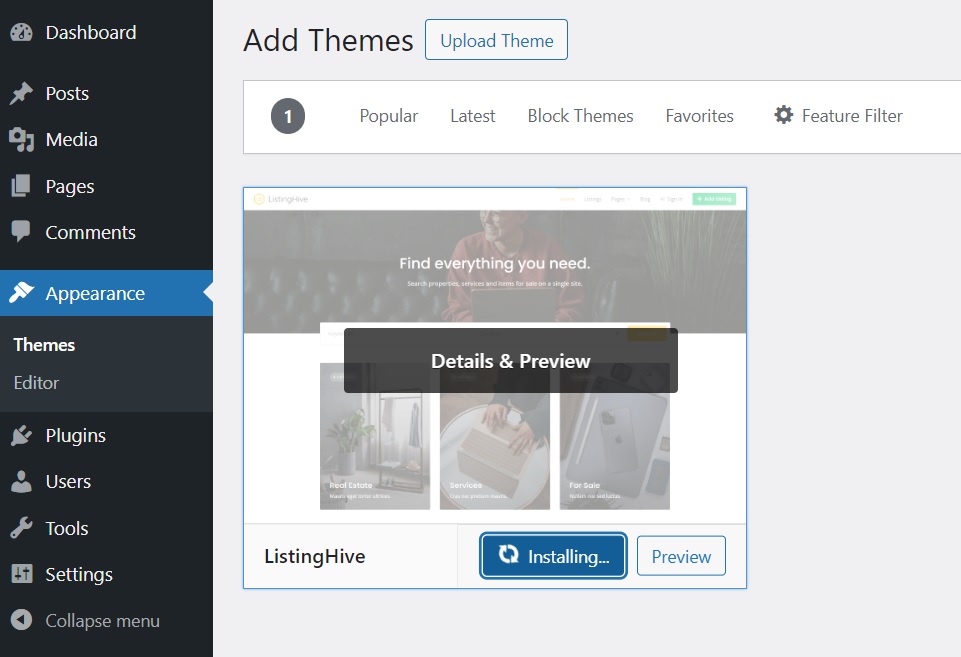
Odată ce ListingHive este instalat și activat cu succes, veți primi un mesaj care vă sugerează să instalați HivePress, un plugin care va spori potențialul temei și vă va permite să profitați din plin de caracteristicile site-ului. Doar urmați linkul pentru a instala și activa.
Extinderea funcționalității
Bine, am stabilit toate elementele de bază. Acum, putem adăuga câteva caracteristici suplimentare pentru a îmbunătăți funcționalitatea acestui director de salon WordPress. Pentru a face acest lucru, vom vizita pagina HivePress > Extensii pentru a instala câteva suplimente utile. Există mai mult de 15 extensii HivePress care sunt pe deplin compatibile între ele, dar pentru un director de salon, ne vom concentra pe acestea ca exemplu:
- Geolocalizare – permite utilizatorilor să caute saloane în funcție de locația lor;
- Mesaje – utilizatorii vor putea trimite mesaje private;
- Favorite – permite utilizatorilor să adauge listări la favorite;
- Recenzii – permite utilizatorilor să evalueze și să revizuiască listări;
- Orar de deschidere – adaugă orele de deschidere la listări.
Pentru a instala o extensie, faceți clic pe butonul Instal l. După aceasta, trebuie să-l activați.
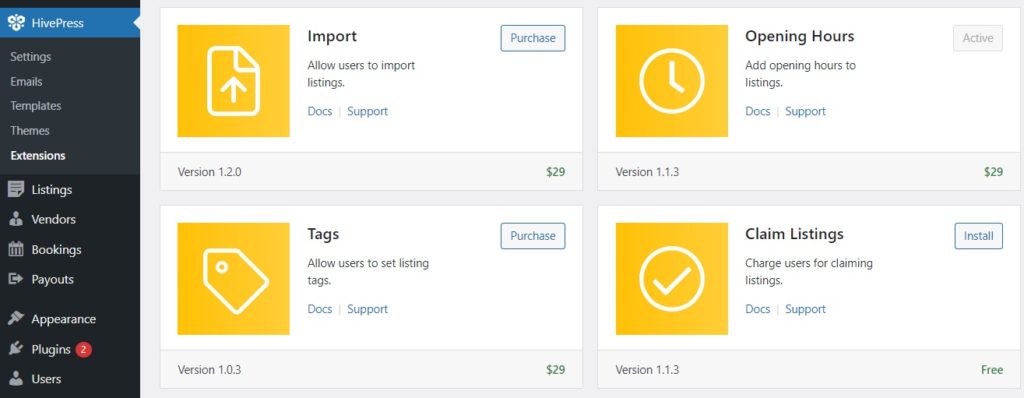
Vă rugăm să rețineți că puteți instala și extensia HivePress Bookings dacă doriți să le permiteți utilizatorilor să rezerve întâlniri și să vă transforme site-ul într-o platformă de rezervare.
Configurarea Totului
După ce instalați orice extensie, este recomandabil să parcurgeți setările din fila HivePress > Setări , deoarece numărul de setări crește pe măsură ce sunt adăugate noi extensii. De asemenea, există câteva setări de bază pe care am dori să vi le arătăm. Să începem cu fila Listări și cu opțiunea de trimitere a listei acesteia. Dacă vrei să fii singura persoană care adaugă liste de saloane pe site-ul tău, păstrează această opțiune bifată. Dar dacă doriți să creați un director cu mai mulți furnizori în care oricine poate adăuga liste de saloane, ar trebui să debifați această opțiune. În plus, dacă doriți să aprobați manual orice trimitere nouă, ar trebui să verificați și opțiunea de moderare.
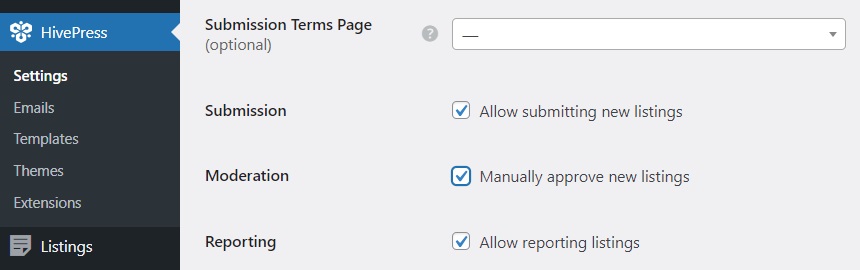
După ce ați examinat toate setările din fila Listări , treceți la fila Utilizatori . Aici, puteți activa verificarea adresei de e-mail pentru a vă asigura că toți utilizatorii nou înregistrați nu sunt roboți.
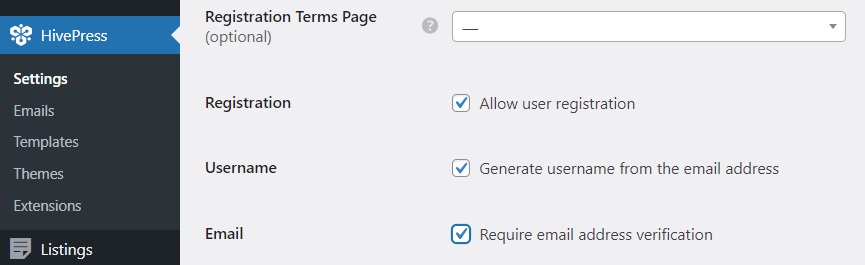
Acestea sunt setările de bază. Acum, dacă ați instalat extensia de geolocalizare înainte de acest pas, trebuie să o configurați. În fila Localizare geografică , puteți alege între Google Maps și Mapbox ca furnizor de hărți, dar vă recomandăm să utilizați Mapbox deoarece este mai ușor de configurat. Consultați acest document pentru instrucțiuni suplimentare.
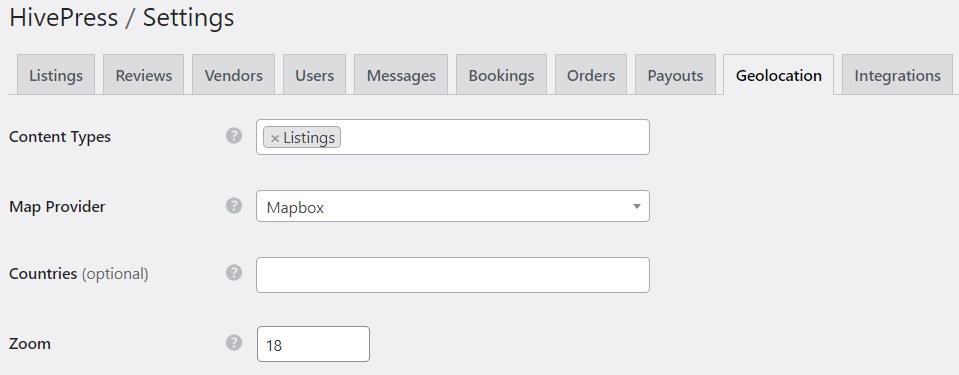
V-am arătat doar câteva secțiuni, dar vă recomandăm să parcurgeți toate setările disponibile pentru a vă asigura că totul este configurat corect și conform cerințelor dumneavoastră.
Pentru a obține o imagine de ansamblu rapidă a tuturor secțiunilor, nu ezitați să verificați acest videoclip.
Adăugarea categoriilor de salon
Bine, toate instrumentele sunt prezente și setările sunt configurate. Acum, trebuie să facem primii pași pentru a face directorul ușor de utilizat. Astfel, haideți să împărțim directorul în categorii pentru a facilita răsfoirea listelor de saloane. Pentru a face acest lucru, accesați Listări > Categorii , unde puteți denumi prima categorie, introduceți o descriere și încărcați o imagine de categorie. De asemenea, puteți crea o ierarhie selectând o categorie părinte, dacă este necesar. Pentru a finaliza, dați clic pe Adăugați o categorie .
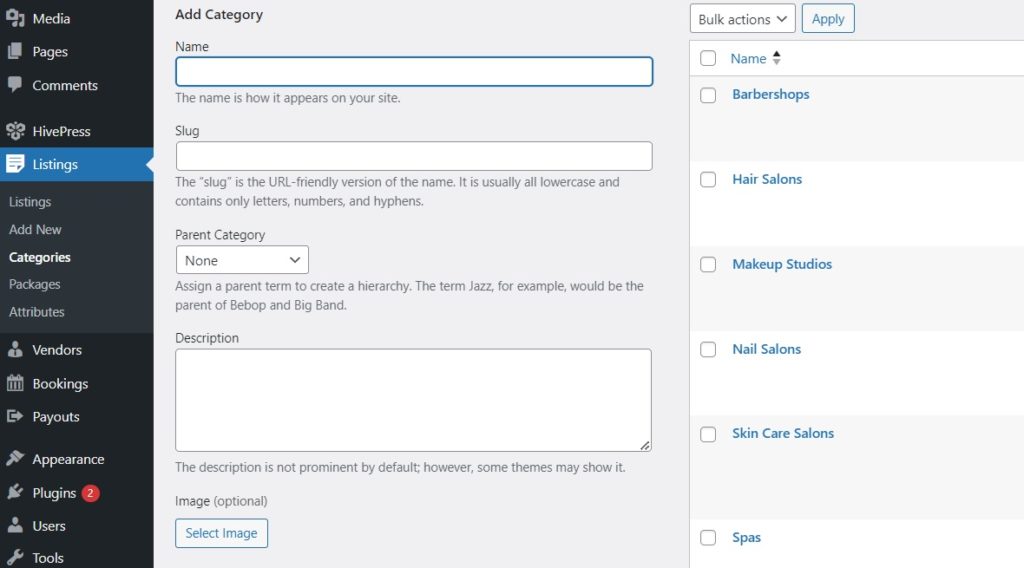
În același mod, puteți adăuga cât mai multe categorii și subcategorii de listări sunt necesare pentru site-ul dvs. de director al salonului WordPress.
Adăugarea câmpurilor personalizate pentru listare
Următorul pas este să adăugați câmpuri de listare, astfel încât utilizatorii să poată obține informații importante despre saloane. HivePress este un plugin personalizabil, astfel încât să puteți crea cu ușurință câte câmpuri personalizate și filtre de căutare diferite aveți nevoie. De exemplu, să creăm un câmp „Număr de contact” care va afișa numerele de telefon ale managerilor de salon. Accesați Listări > Atribute și faceți clic pe Adăugare nou . După ce ați scris numele câmpului, treceți la secțiunea Editare , unde puteți defini dacă câmpul dvs. poate fi editat prin intermediul front-end-ului, marcându-l ca editabil. De asemenea, vom selecta tipul de câmp „Telefon” și vom face ca acest câmp să fie obligatoriu.

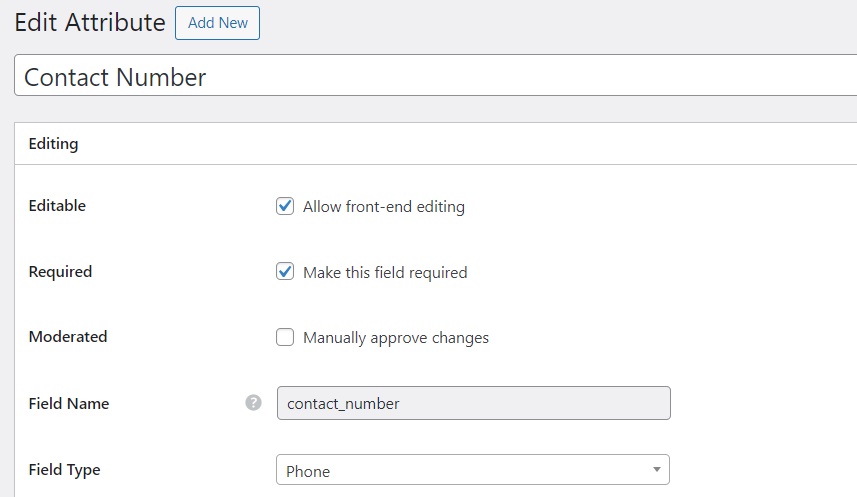
În secțiunea Căutare , puteți transforma câmpul într-un filtru de căutare, marcându-l ca filtrabil și căutabil, dar nu este necesar pentru numărul de telefon. Cu toate acestea, ar avea sens pentru un câmp precum „Preț”. În cele din urmă, în secțiunea Afișare , puteți defini modul în care câmpul dvs. personalizat va fi afișat pe paginile de listare. De exemplu, haideți să-l atribuim blocului (principal) și paginii (principal) , să selectăm o pictogramă potrivită și să folosim acest format de afișare: %icon% %label%: $%value%
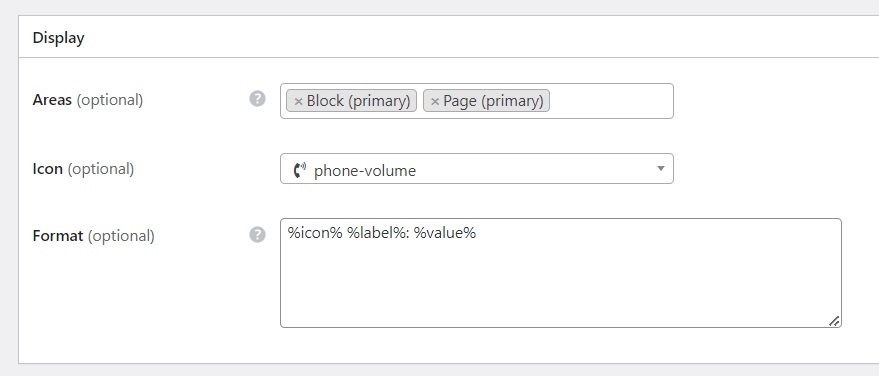
Când totul este gata, faceți clic pe butonul Publicare . După cum am menționat anterior, nu există limite, așa că puteți adăuga câte câmpuri de listare doriți.
Crearea unei pagini de pornire
O pagină de pornire atractivă este o parte esențială a poveștii de succes a site-ului dvs. web. Datorită integrării perfecte a lui HivePress cu editorul de blocuri WordPress, crearea și editarea paginilor este foarte simplă. Pentru a începe crearea paginii noastre de pornire, să mergem la Pagini > Adăugați o pagină nouă și să-i denumim „Acasă”. Apoi, veniți cu un text de bun venit. După aceasta, puteți începe să adăugați diferite blocuri HivePress apăsând pe pictograma Plus și tastând „HivePress” în bara de căutare. De exemplu, să adăugăm „Formular de căutare în listă” și „Categorii de listări” mai jos. Apropo, puteți personaliza blocurile în coloana de setări din dreapta.
Apăsați pe Publicare pentru a activa această pagină.
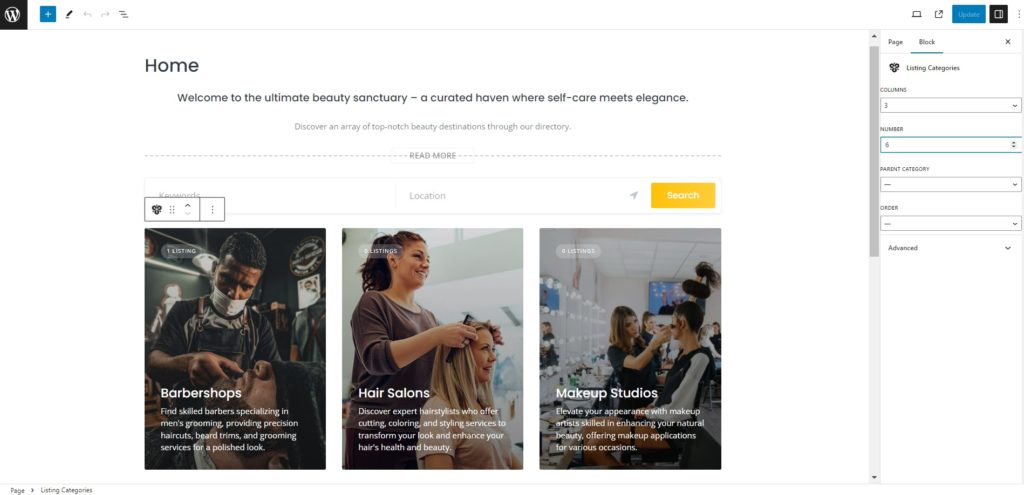
Când ați terminat, mergeți la Tabloul de bord > Setări > Citire , unde trebuie să selectați această pagină ca pagină de pornire a site-ului web.
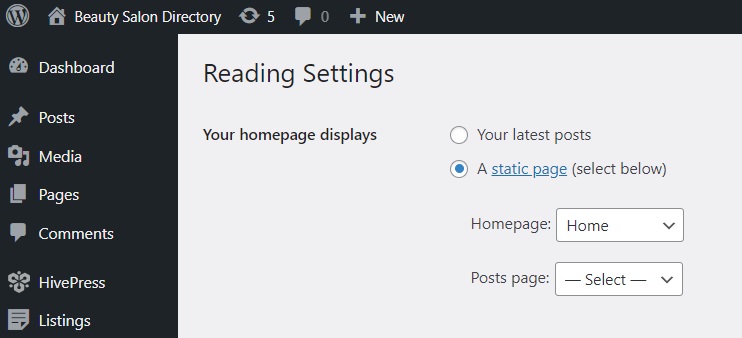
De asemenea, rețineți că paginile site-ului dvs. pot fi personalizate în continuare. Urmăriți acest videoclip despre cum să configurați aspectul site-ului dvs.
Listarea unui Salon
Acum, să verificăm ce am realizat până acum și să încercăm să adăugăm prima listă de salon. Un administrator o poate face fie din back-end din Listări > Adăugați nou , fie prin front-end dacă decideți să vă transformați directorul în multifurnizor. Vizitați site-ul dvs. din Tabloul de bord WordPress și faceți clic pe Adăugați listare . Aici, furnizați detaliile salonului și completați toate câmpurile care au fost create anterior.
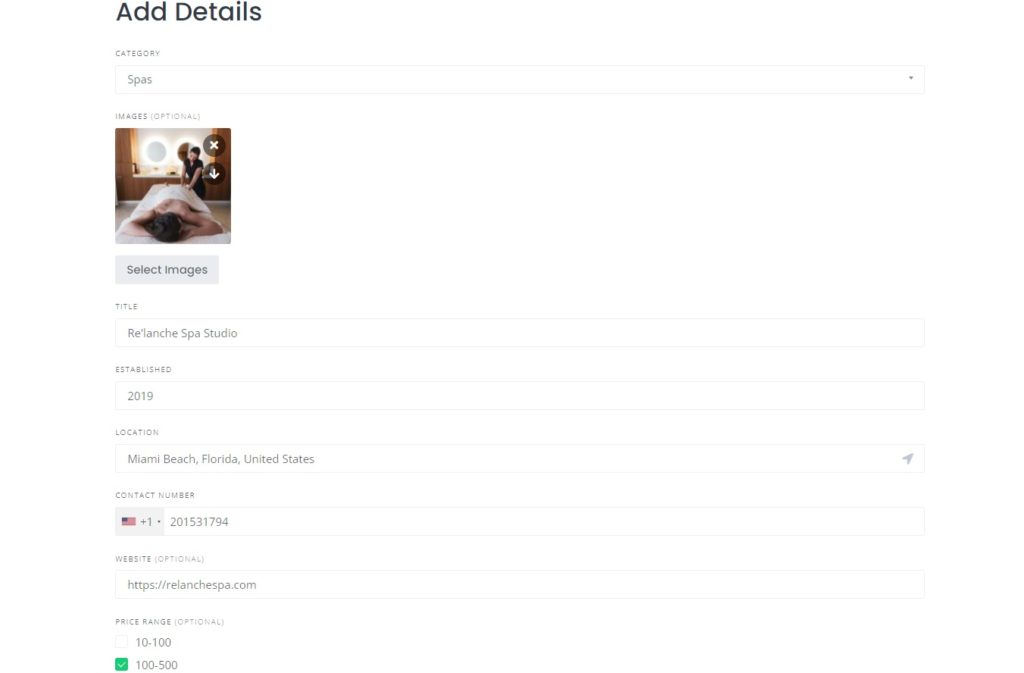
De asemenea, dacă aveți instalate extensiile Orar de deschidere și rezervări menționate anterior, veți vedea și câmpurile corespunzătoare.
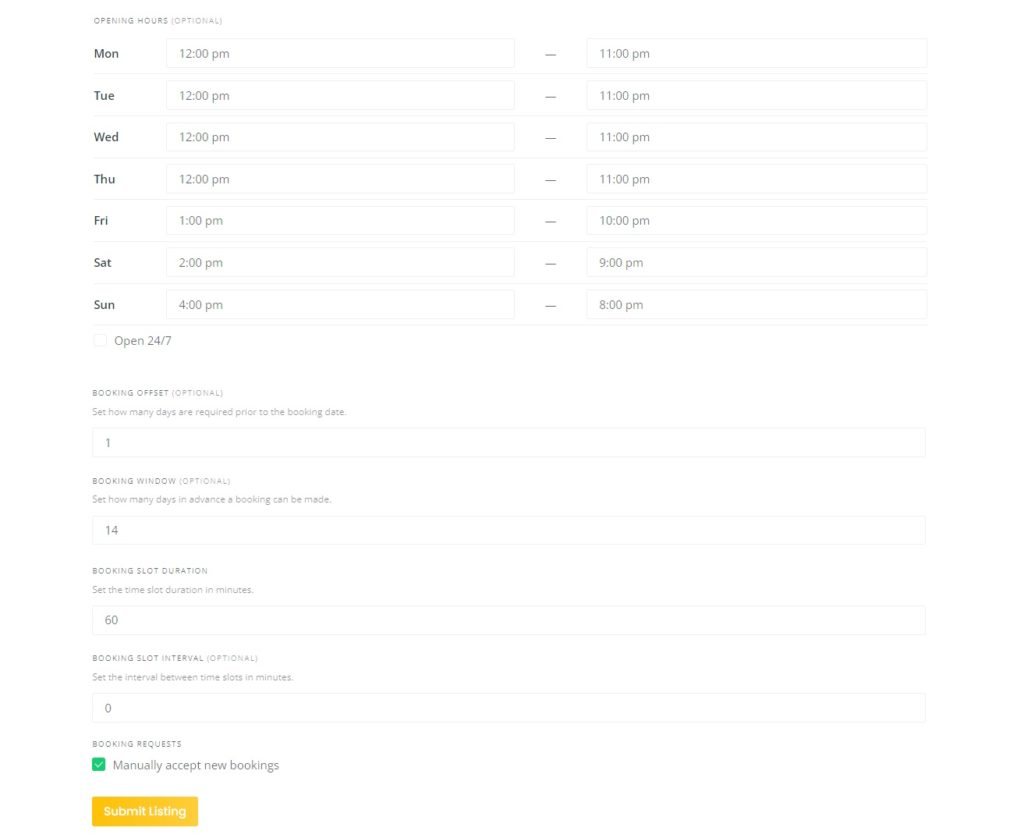
Când totul este gata, apăsați Trimiteți înregistrarea . Dacă moderarea manuală este activată, aprobați această înregistrare în Tabloul de bord > Listări . În cele din urmă, lista va fi vizibilă pe site.
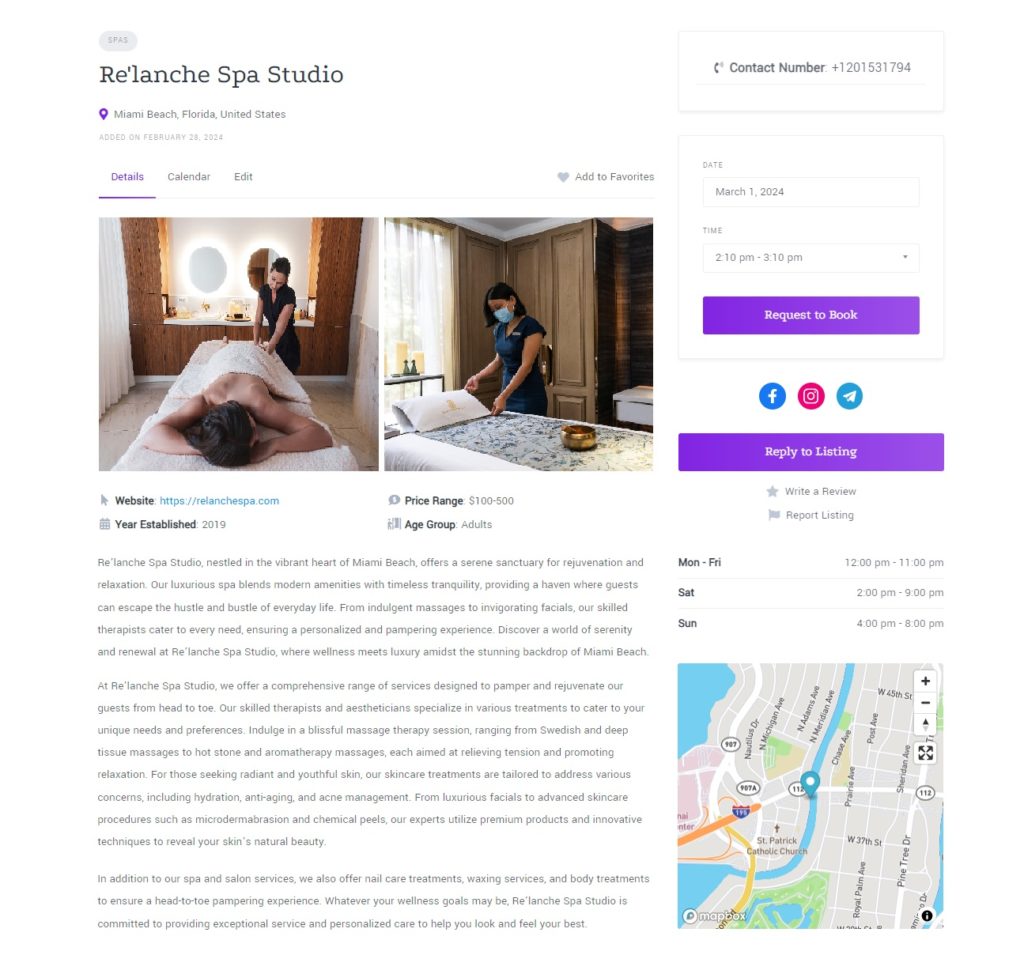
Felicitări! Dacă ați urmat corect pașii, ar trebui să vedeți lista dvs. Dar mai avem un lucru important de menționat.
Monetizarea unui director de salon
În calitate de proprietar de site, este evident că ați dori să generați venituri până la urmă. Așadar, am dori să vă arătăm câteva opțiuni de monetizare disponibile în HivePress pe care le puteți încorpora cu ușurință în directorul salonului dvs.
Revendicarea listelor
Dacă ești singura persoană care adaugă înregistrări în director, cel mai bun model de generare de bani ar fi revendicarea înregistrărilor. În acest scenariu, puteți taxa proprietarii de salon pentru revendicarea înregistrărilor salonului lor, oferindu-le acces pentru a le edita și a răspunde la recenziile și mesajele utilizatorilor. În acest fel, vei câștiga bani în timp ce informațiile relevante sunt afișate în mod constant pe platforma ta. Pentru a configura acest model de monetizare, va trebui să instalați extensia HivePress Claim Listings și pluginul WooCommerce.
Odată ce instalați ambele plugin-uri, accesați WooCommerce > Produse > Adăugați nou , denumiți-o „Revendicați”, marcați-l ca virtual, setați prețul dorit și faceți clic pe Publicare .
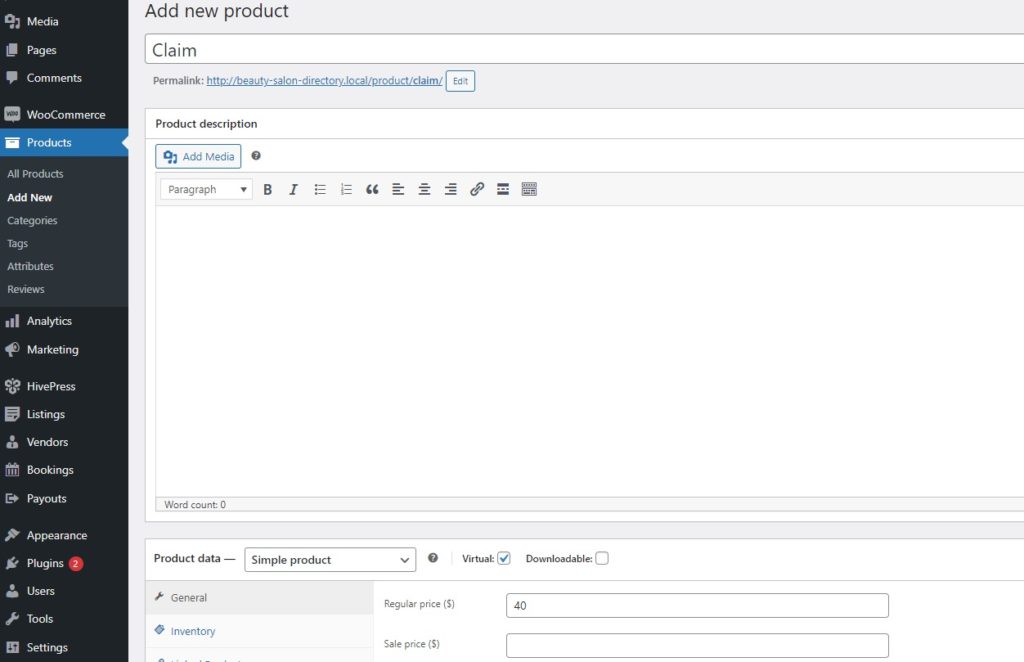
Apoi, navigați la HivePress > Setări > Revendicări , unde trebuie să selectați acest produs WooCommerce din lista drop-down. Nu uitați să salvați modificările.
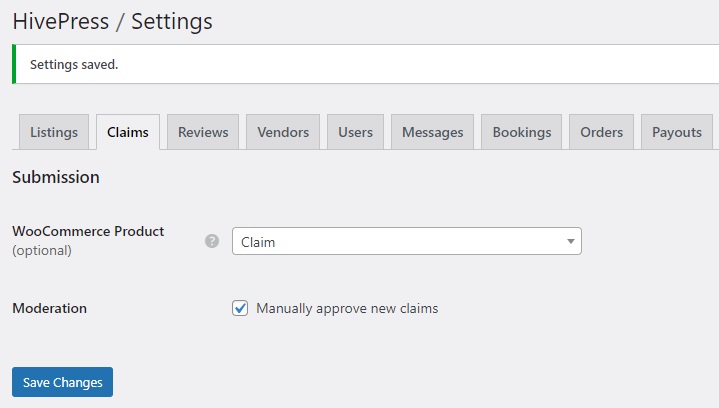
După aceasta, utilizatorii vor putea apăsa butonul Revendicați lista de pe pagina de listare și vor putea achiziționa drepturile proprietarului. Simplu ca asta.
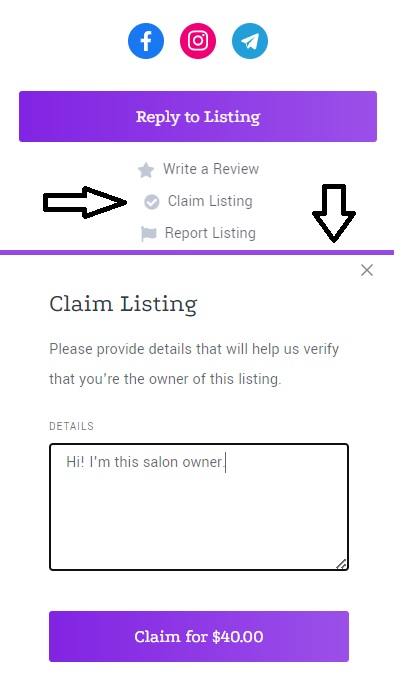
Taxarea taxelor de înregistrare
Următoarea opțiune de generare de bani este eligibilă dacă construiți un director de salon cu mai mulți furnizori – dacă permiteți trimiterea de listări frontale, puteți taxa utilizatorii pentru adăugarea înregistrărilor și pentru ca acestea să fie prezentate. Pentru a realiza acest lucru, trebuie să instalați extensia Listări plătite, care vă va permite să creați diferite pachete de listări. Procesul este similar cu modelul anterior: creați un produs WooCommerce (sau mai multe) care să corespundă pachetului premium. Apoi, în HivePress > Listări > Pachete , creați pachete gratuite și premium. Cel premium trebuie să fie legat de produsul WooCommerce.
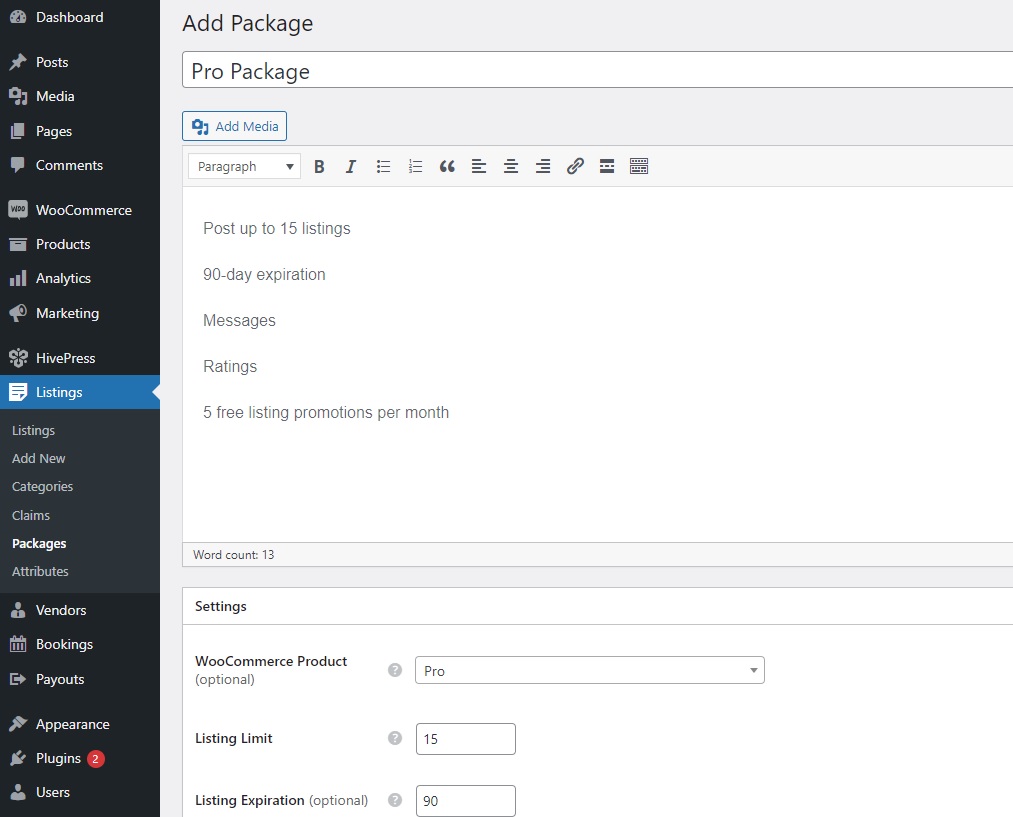
Publicați-le. Acum, puteți continua și testa cum funcționează, vizitând site-ul și trimițând o listă. De acum înainte, când utilizatorul dorește să adauge o listă, va vedea un ecran în care se va întreba ce pachet ar dori să aleagă după ce a apăsat Trimite listare .
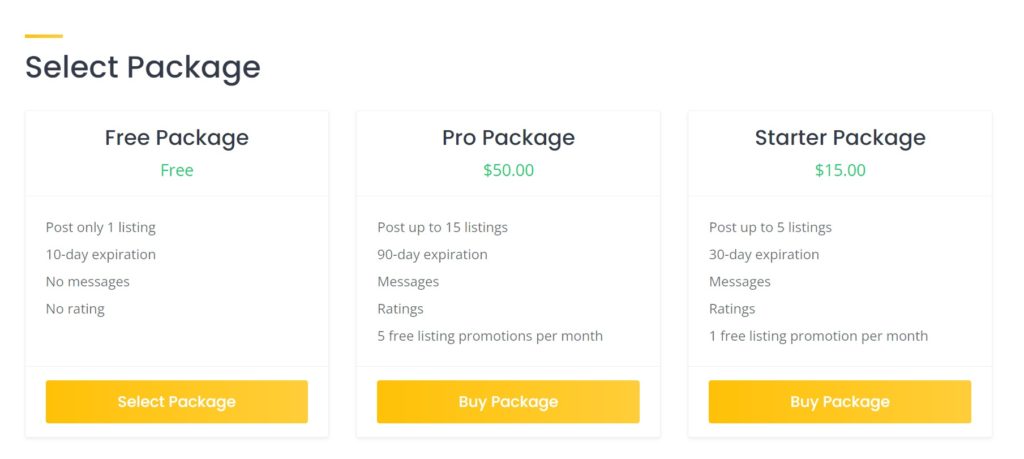
În plus, așa cum am spus, puteți taxa utilizatorii pentru promovarea saloanelor lor. Înregistrările recomandate apar în partea de sus a rezultatelor căutării, câștigând mai multă acțiune. Acest truc de monetizare este la fel de vechi ca dealurile, dar funcționează întotdeauna.
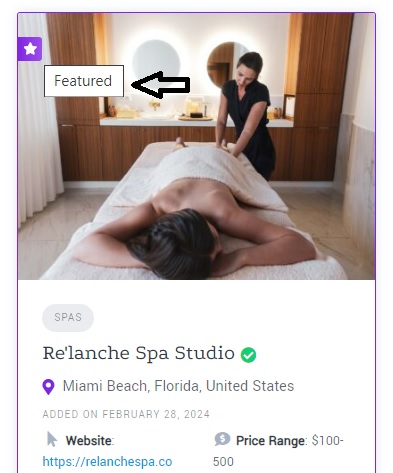
Cuvinte finale
Asta este! Sperăm că acum puteți crea un director de salon WordPress care să servească drept resursă valoroasă pentru persoanele care caută servicii profesionale de înfrumusețare și să ajute la dezvoltarea afacerilor din această industrie.
Dacă încă nu sunteți sigur despre setul dvs. de instrumente WordPress, luați în considerare HivePress și ListingHive. Acest duo puternic vă poate oferi o bază excelentă pentru proiectul dvs., oferind ușurință în utilizare și o gamă largă de funcții pentru a crea un director de salon înfloritor.
